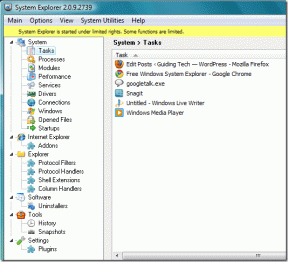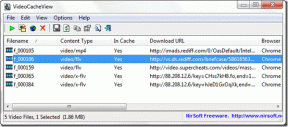كيفية إيقاف تشغيل الكتابة بالأحرف الكبيرة تلقائيًا في مستندات Google باستخدام الكمبيوتر الشخصي أو الهاتف المحمول
منوعات / / April 03, 2023
يجب أن تكون قد لاحظت أن مُحرر مستندات Google يجعل الحرف الأول من كل الجمل كبيرًا بغض النظر عن كيفية كتابتك لها. وعلى الرغم من أن هذا قد يكون مفيدًا للبعض ، إلا أنه قد يكون مصدر إحباط للآخرين. إذا كنت تندرج في الفئة الأخيرة ، فإليك بعض الطرق التي يمكنك استخدامها لإيقاف الكتابة التلقائية بالأحرف الكبيرة في مستندات Google.

أثناء إيقاف تشغيل ميزة الكتابة بالأحرف الكبيرة تلقائيًا في تطبيق الويب Docs بسيطًا مثل استخدام خيارات القائمة ، فإن الشيء نفسه مفقود من تطبيق Docs للجوال. ولكن هل مازال يمكن القيام به؟ الإجابة المختصرة هي نعم ولكن من خلال حل بديل.
يسرد هذا الدليل جميع الطرق التي يمكنك من خلالها إيقاف تشغيل الكتابة بالأحرف الكبيرة تلقائيًا في محرر مستندات Google على الهاتف المحمول وسطح المكتب. هيا نبدأ.
كيفية إيقاف الكتابة بالأحرف الكبيرة تلقائيًا على Google Docs Web
يتيح لك إصدار الويب الخاص بـ Google Docs تعطيل الميزات بسهولة مثل الكتابة التلقائية بالأحرف الكبيرة من خلال خيار مدمج. إليك عملية خطوة بخطوة.
الخطوة 1: انتقل إلى محرر مستندات Google وافتح أي مستند متاح حاليًا للتعديل.
الخطوة 2: في شريط أدوات القائمة ، انقر فوق أدوات متبوعة بالتفضيلات.

الخطوه 3: هنا ، قم بإلغاء تحديد خيار الأحرف الكبيرة للكلمات تلقائيًا.
الخطوة الرابعة: ثم انقر فوق "موافق".
نصيحة: قم بإلغاء تحديد الخيار "التصحيح الإملائي تلقائيًا" للتخلص من التصحيح التلقائي في محرر مستندات Google.
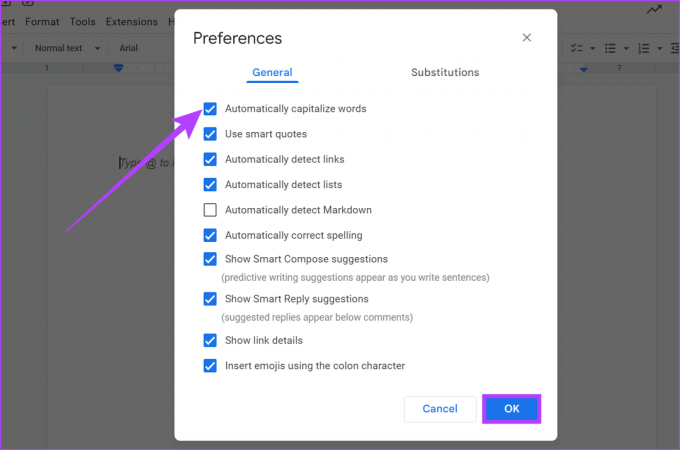
سيؤدي هذا إلى تعطيل الكتابة التلقائية للأحرف الكبيرة لملف مستندات Google. إذا كنت ترغب في استخدام هذه الميزة مرة أخرى ، فما عليك سوى اتباع الخطوات المذكورة أعلاه وتحديد خيار "كتابة الكلمات بأحرف كبيرة تلقائيًا". سيؤدي هذا إلى تشغيل الكتابة التلقائية بالأحرف الكبيرة مرة أخرى.
بالإضافة إلى ذلك ، فإن أي تغييرات تجريها في محرر مستندات Google باستخدام الويب ستنعكس عبر الأجهزة إذا قمت بتسجيل الدخول باستخدام حساب Google نفسه.
كيفية تعطيل الكتابة بالأحرف الكبيرة تلقائيًا في ملف مستندات Google على لوحة مفاتيح Mac
إذا كنت تستخدم محرر مستندات Google على جهاز Mac ، فهناك احتمال أن تستمر لوحة المفاتيح في كتابة الكلمات بأحرف كبيرة تلقائيًا حتى بعد تعطيل ميزة الكتابة التلقائية بالأحرف الكبيرة لمحرر مستندات Google. لإيقاف هذا ، يمكنك إيقاف تشغيل الأحرف الكبيرة التلقائية من لوحة مفاتيح Mac. هيريس كيفية القيام بذلك.
ملحوظة: سيؤدي إيقاف تشغيل الأحرف الكبيرة التلقائية على لوحة مفاتيح Mac إلى تعطيل الكتابة التلقائية بالأحرف الكبيرة لجميع خدمات وتطبيقات Mac.
الخطوة 1: انقر فوق شعار Apple وحدد إعدادات النظام.
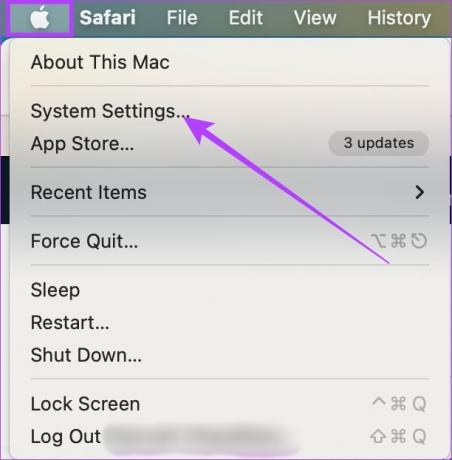
الخطوة 2: هنا ، انقر فوق إمكانية الوصول.
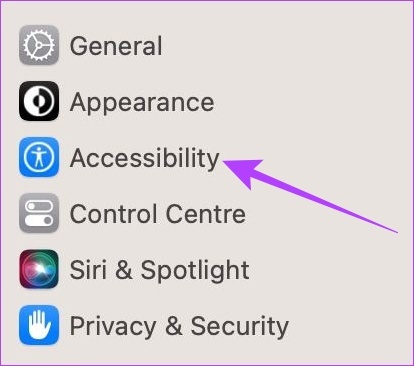
الخطوه 3: ثم ، انقر فوق لوحة المفاتيح.

الخطوة الرابعة: الآن ، قم بإيقاف تشغيل التبديل لـ "تكبير الجمل تلقائيًا".

سيتم الآن إيقاف تشغيل ميزة الكتابة التلقائية بالأحرف الكبيرة لـ لوحة مفاتيح ماك. لاستخدامها مرة أخرى بمجرد الانتهاء من استخدام محرر مستندات Google على جهاز Mac ، ما عليك سوى اتباع الخطوات المذكورة أعلاه والتبديل إلى "تكبير الجمل تلقائيًا".
قم بإيقاف تشغيل الكتابة بالأحرف الكبيرة تلقائيًا لمحرّر مستندات Google على أجهزة Android و iOS
بينما لا يحتوي تطبيق مستندات Google لنظامي التشغيل Android و iOS على الخيار المدمج لإيقاف التشغيل الكتابة التلقائية بالأحرف الكبيرة ، يمكنك الانتقال إلى إعدادات لوحة المفاتيح للجهاز المعني وإيقاف تشغيل الأحرف الكبيرة التلقائية من هناك. سيؤدي هذا تلقائيًا إلى تعطيل الكتابة التلقائية بالأحرف الكبيرة للمستندات أيضًا. هيريس كيفية القيام بذلك.
ملحوظة: سيؤدي إيقاف تشغيل الكتابة بالأحرف الكبيرة تلقائيًا من إعدادات لوحة المفاتيح إلى تعطيلها لجميع التطبيقات والخدمات الأخرى أيضًا.
على iPhone و iPad
الخطوة 1: افتح الإعدادات وانتقل إلى عام.
الخطوة 2: هنا ، اضغط على لوحة المفاتيح.
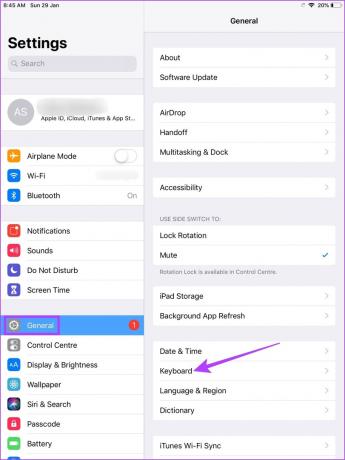
الخطوه 3: الآن ، قم بإيقاف تشغيل تبديل الأحرف الكبيرة تلقائيًا.
نصيحة: يمكنك أيضًا التخلص من التصحيح التلقائي في محرر مستندات Google عن طريق إيقاف تشغيل تبديل التصحيح التلقائي. سيؤدي هذا إلى منع جهاز iOS الخاص بك من تصحيح النصوص تلقائيًا.

بمجرد الانتهاء من ذلك ، سيتم تعطيل ميزة الكتابة بالأحرف الكبيرة تلقائيًا لمُحرر مستندات Google على iPhone و iPadOS.
على Android
ملحوظة: نستخدم جهاز Samsung Galaxy لتوضيح الخطوات. اعتمادًا على جهاز Android الخاص بك ، يمكن أن تكون الإعدادات الخاصة بإيقاف تشغيل الكتابة بالأحرف الكبيرة مختلفة قليلاً.
الخطوة 1: افتح الإعدادات واضغط على الإدارة العامة.
الخطوة 2: هنا ، اضغط على إعدادات Gboard.
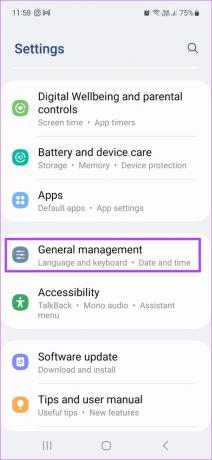

الخطوه 3: ثم اضغط على تصحيح النص.
الخطوة الرابعة: قم بالتمرير لأسفل وإيقاف تشغيل الكتابة التلقائية بالأحرف الكبيرة.
نصيحة: يمكنك أيضًا إيقاف لوحة مفاتيح Android من تصحيح النص تلقائيًا في مُحرر مستندات Google عن طريق إيقاف تشغيل تبديل التصحيح التلقائي.
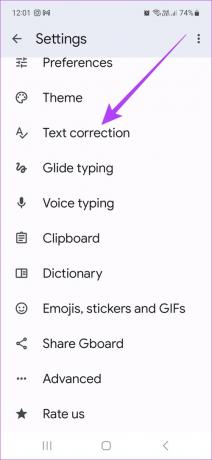
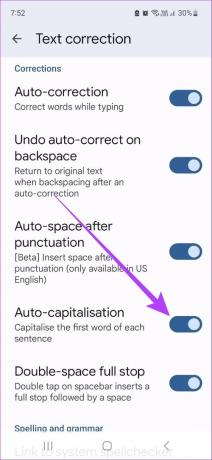
كيفية تغيير الأحرف الصغيرة إلى الأحرف الكبيرة في محرر مستندات Google على الويب
بينما تساعدك الطرق المذكورة أعلاه في إيقاف الكتابة بالأحرف الكبيرة تلقائيًا عند كتابة أي شيء جديد ، فلن يتم تحديث النص الحالي وفقًا لذلك. ومع ذلك ، يحتوي تطبيق الويب الخاص بمستندات Google على خيار يسمح لك بتغيير النص من الأحرف الصغيرة إلى الأحرف الكبيرة والعكس سريعًا.
اتبع الخطوات أدناه للقيام بذلك.
الخطوة 1: انتقل إلى محرر مستندات Google وافتح ملف المستند ذي الصلة.
الخطوة 2: الآن حدد الحرف أو العبارة أو الجملة التي تريد تغييرها إلى الأحرف الكبيرة.

الخطوه 3: انقر فوق تنسيق ثم انقر فوق نص.
الخطوة الرابعة: حدد الأحرف الكبيرة وانقر فوق UPPERCASE.

سيؤدي هذا إلى تغيير النص المحدد إلى أحرف كبيرة. يمكنك أيضًا استخدام الخطوات المذكورة أعلاه لتغيير أي نص محدد إلى تنسيقات الأحرف الصغيرة وحالة العنوان. هذا كل شيء! اذا كنت تمتلك
الأسئلة الشائعة حول استخدام الأحرف الكبيرة تلقائيًا في المستندات
لا ، لن يؤثر إيقاف تشغيل الكتابة التلقائية بالأحرف الكبيرة على أي مستندات سابقة.
نعم ، لا يزال بإمكانك استخدام الكتابة بالأحرف الكبيرة في محرر مستندات Google. أثناء الكتابة ، تأكد فقط من تشغيل مفتاح Caps lock في لوحة المفاتيح. بالإضافة إلى ذلك ، يمكنك أيضًا تغيير النص من الأحرف الصغيرة إلى الأحرف الكبيرة باستخدام الخطوات الواردة في القسم الأخير.
اكتب كما تريد
نأمل أن تساعدك هذه المقالة في إيقاف تشغيل الكتابة التلقائية بالأحرف الكبيرة في محرر مستندات Google على جهازك المعني. لمزيد من التخصيص في مُحرر مستندات Google ، تحقق من أدلةنا على كيفية إنشاء وتخصيص النقاط و تغيير الهوامش في مستندات جوجل.
تم التحديث الأخير في 01 فبراير 2023
قد تحتوي المقالة أعلاه على روابط تابعة تساعد في دعم Guiding Tech. ومع ذلك ، فإنه لا يؤثر على نزاهة التحرير لدينا. يظل المحتوى غير متحيز وأصيل.